文章详情页
Win7怎么关闭自动播放功能?关闭自动播放的操作技巧
浏览:18日期:2022-10-16 11:49:19
Win7怎么关闭自动播放功能?大家都知道Windows系统自带有自动播放功能,如果我们开启了自动播放功能,只要我们将光碟等存储器插入电脑中,电脑就会自动运行光碟中的文件,虽然说该功能很方便,但是该功能可能会传播病毒,造成一些不必要的麻烦,所以很多用户想要关闭自动播放功能。那么,在Win7系统下要怎么关闭自动播放功能呢?下面我们一起来看看。
方法/步骤:
1、Win键+R打开“运行”,然后输入“gpedit.msc”;
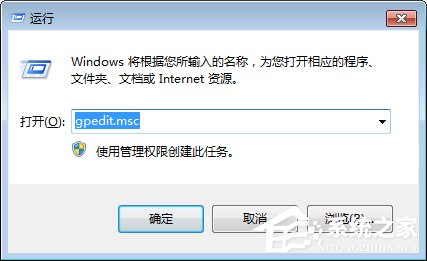
2、回车打开“组策略”;
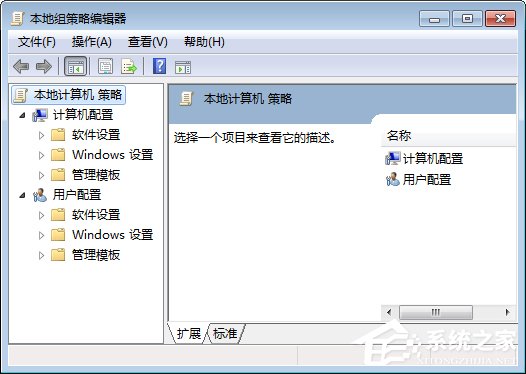
3、接着在左窗格的“本地计算机策略”下,展开“计算机配置→管理模板→所有设置”,然后在右窗格的“设置”标题下,找到“关闭自动播放”;
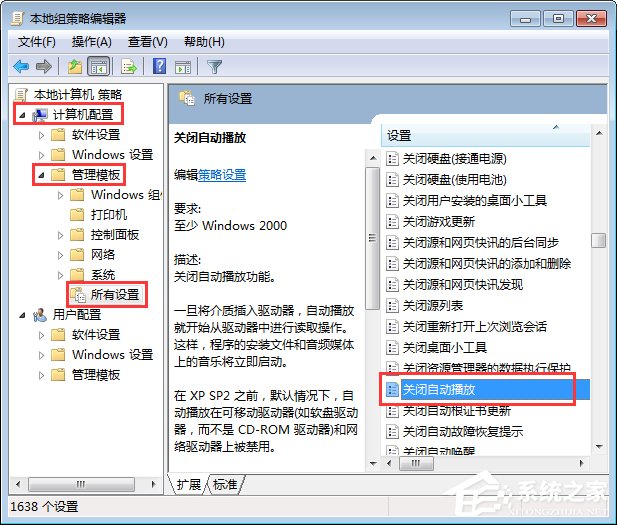
4、双击“关闭自动播放”,进入设置界面,选择“已启用”,下面的设置窗口还可以设置是否是对全部盘启用,这样就设置完成了!
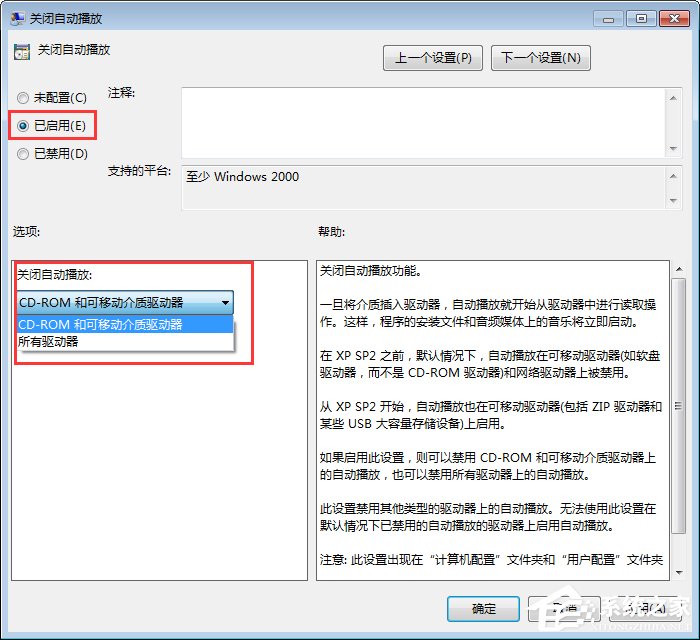
关于Win7关闭自动播放功能的操作方法小编就给大家介绍到这里了,大家如果不怎么需要使用到自动播放功能,建议大家还是关闭为好,一方面可以防止病毒的传播,另一方面还可以延长设备的寿命。
相关文章:
排行榜

 网公网安备
网公网安备